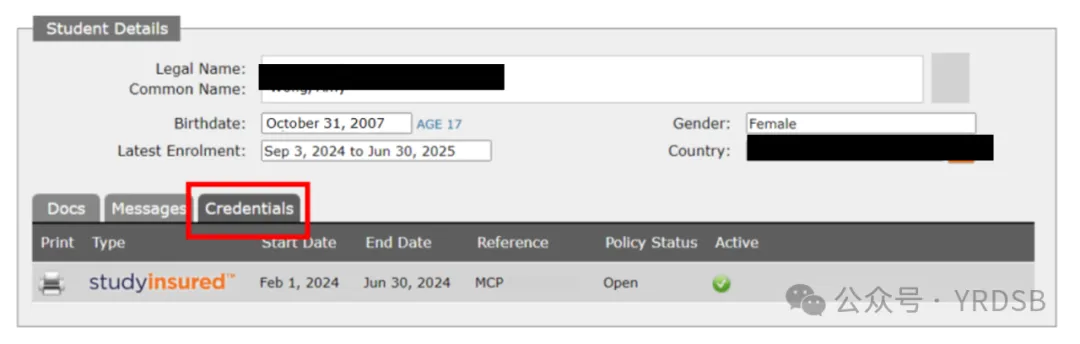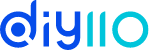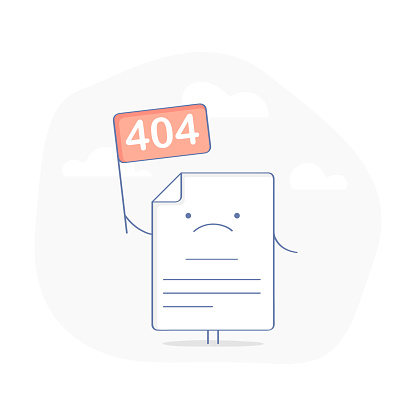
York Region District School Board
 地區Ontario
地區Ontario 學校類型公立學校
學校類型公立學校
聯絡方法
 網站https://www2.yrdsb.ca/
網站https://www2.yrdsb.ca/ 電郵reception.centre@yrdsb.ca
電郵reception.centre@yrdsb.ca 電話905-727-3141
電話905-727-3141 地址60 Wellington St W, Aurora, ON L4G 3H2
地址60 Wellington St W, Aurora, ON L4G 3H2
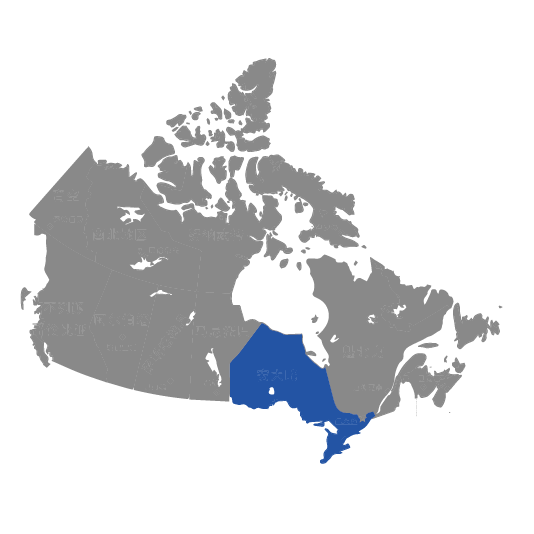
60 Wellington St W, Aurora, ON L4G 3H2
獲取更多資訊
有關YRDSB在線申請 - 家長平台(TrueNorth - Parent Portal)的使用更新
Jul 30, 2024
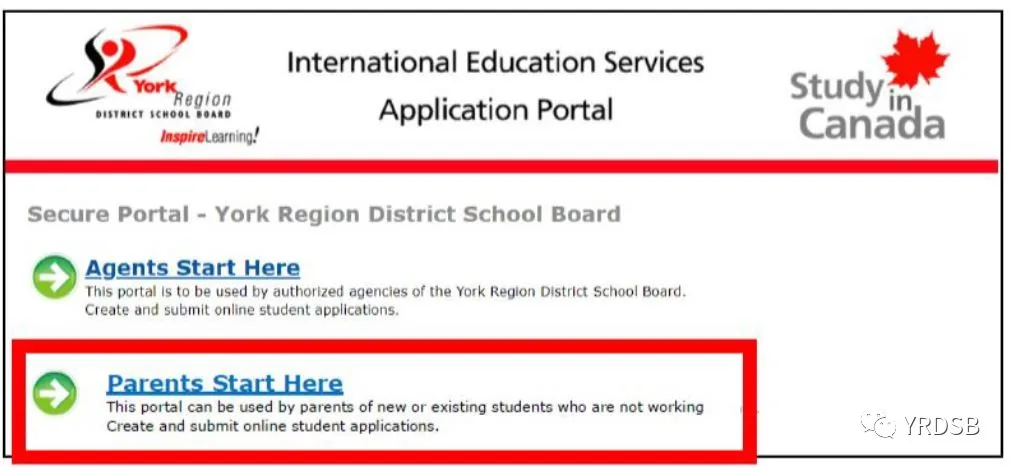
TrueNorth - Parent Portal
YRDSB在線申請家長平台:為了方便家長、中介遞交申請,YRDSB從2019年開始使用TrueNorth在線申請平台;同時為了保障學生資料的信息安全,2022年3月起,所有學生的錄取材料和在讀學生更新註冊(renewal package)的錄取通知書都是通過TrueNorth在線申請平台發送。請注意!!為了保護所有學生信息,只有學生本人、父母(遞交申請時填寫的父母電郵)能夠通過家長平台(Parent Portal)查看學生相關資料。由於學生監護人在就讀期間可能會發生變動,因此監護人無權查看此類信息。因此,在學生申請時,請家長/中介機構一定填寫好學生、家長的電郵。
TrueNorth在線申請平台於今年有了更新,現在國際部可以通過TrueNorth平台與家長分享更多的學生相關資料。其中包括:
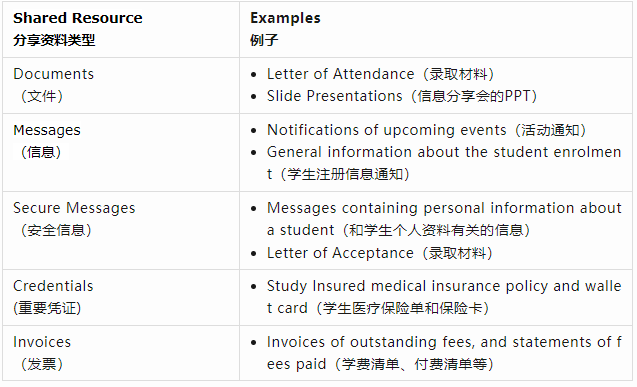
- 創建、登錄賬號
- 提交申請
- 查看相關材料(請留意!!敲黑板!!)
1、如何創建/登錄賬號
進入TrueNorth(https://mytruenorth.ca/appindex.php?db=yrdsb)在線申請平台頁面,會看到兩個登錄渠道,家長和學生可以使用家長平台
- Parent Portal(如下圖所示)。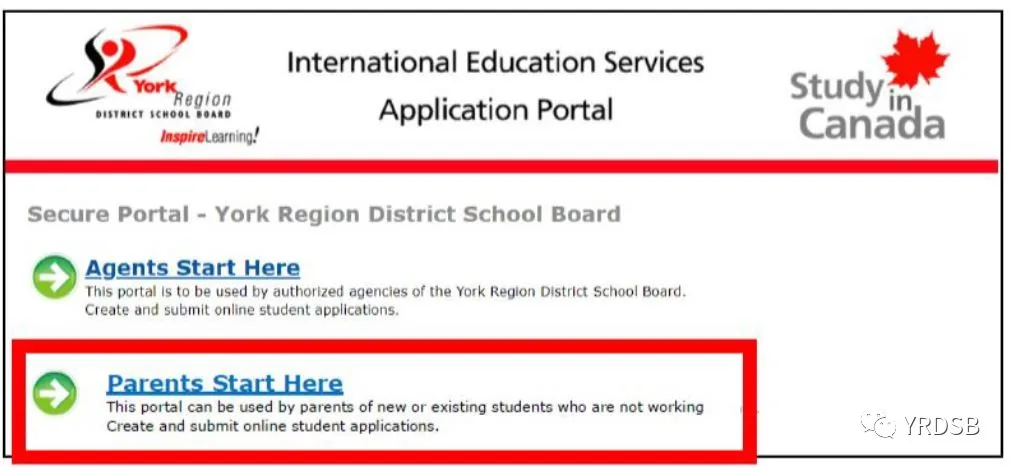
進入頁面以後,可以選擇登錄或者註冊賬號。
- 情況1:如果是第一次遞交申請,可以選擇註冊賬號
- 情況2:如果是已經遞交了(曾經遞交過)申請的學生/家長,或是已經在YRDSB就讀的學生/家長,都屬於已經擁有TrueNorth賬號的情況,可以選擇重置密碼進行登錄(下面會進一步說明)。
(在讀學生的登錄電郵則是YRDSB學生郵箱:學生號@gapps.yrdsb.ca)
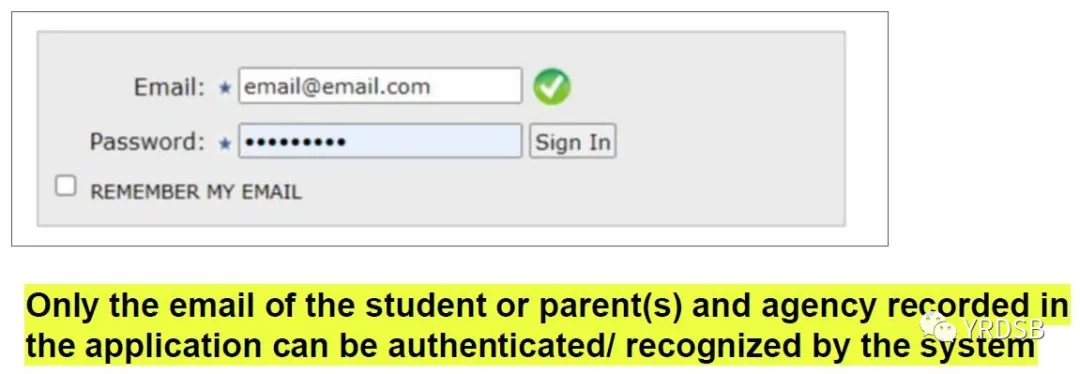
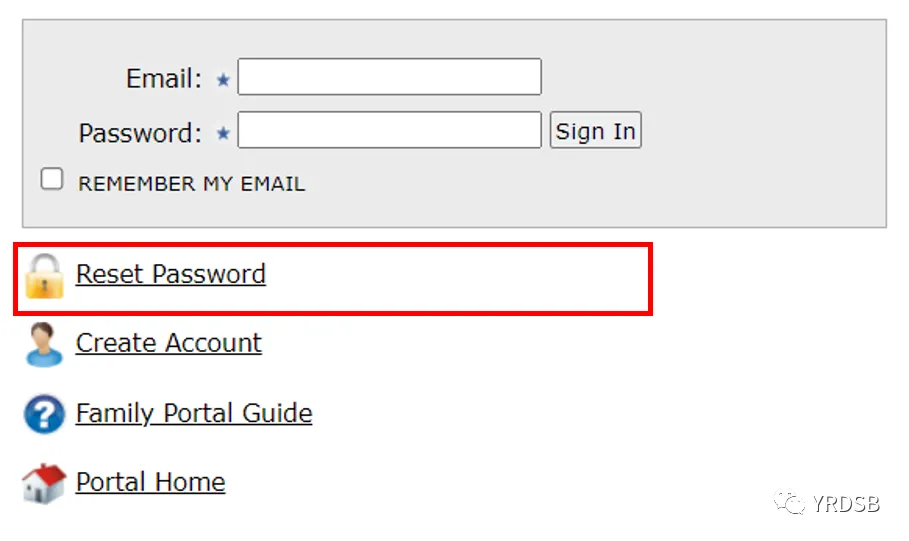
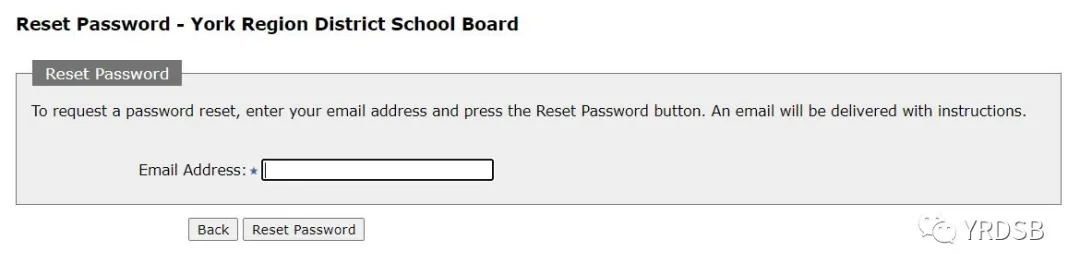
第一封電郵詢問你是否選擇了重置密碼,點擊郵件內的鏈接即可。
第二封郵件發送了臨時密碼(temporary new password),請使用此臨時密碼進行密碼重置。
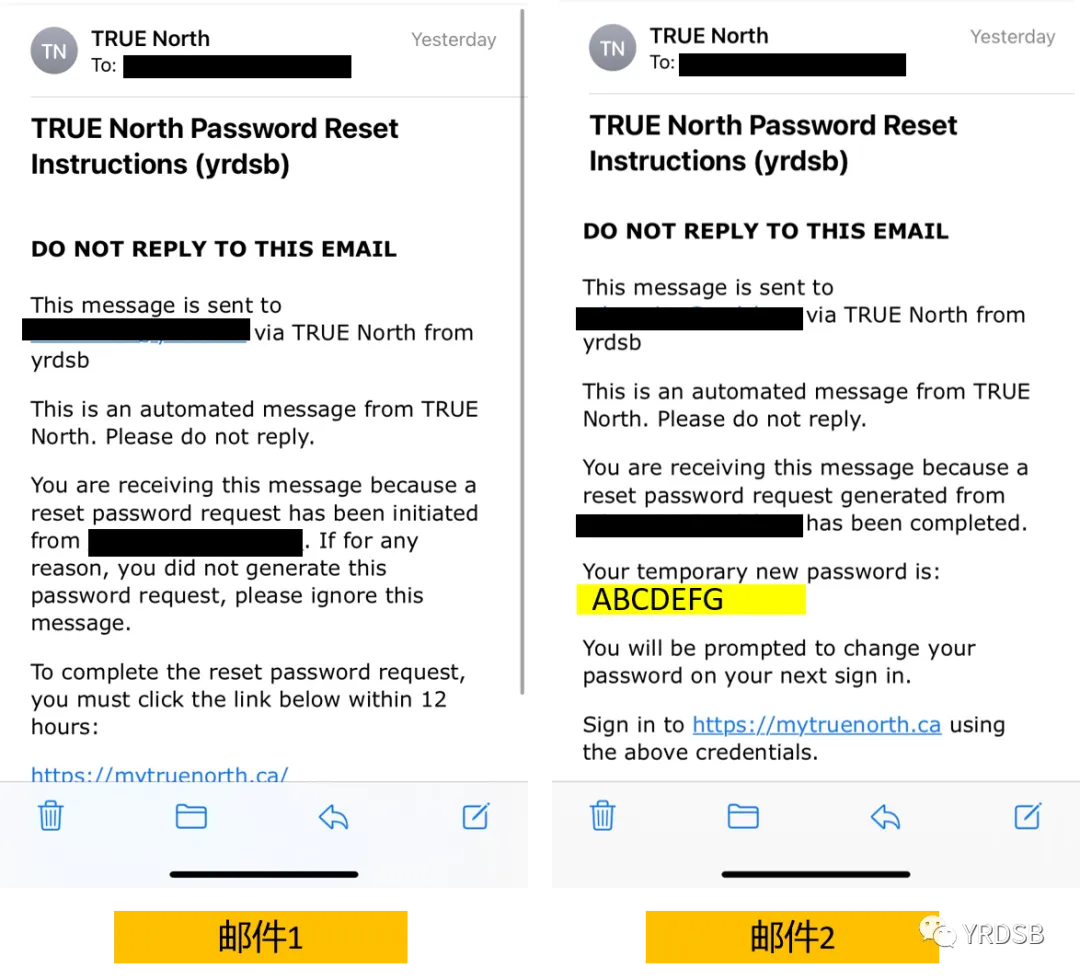
有不少學生、家長給國際部老師們留言,表示在登錄時要遞交$400.00的費用。請您注意仔細閱讀TrueNorth在線申請平台的說明。$400.00的申請費(Application Fee)用只是給新生申請(Applications)。登錄平台無需要遞交任何費用。
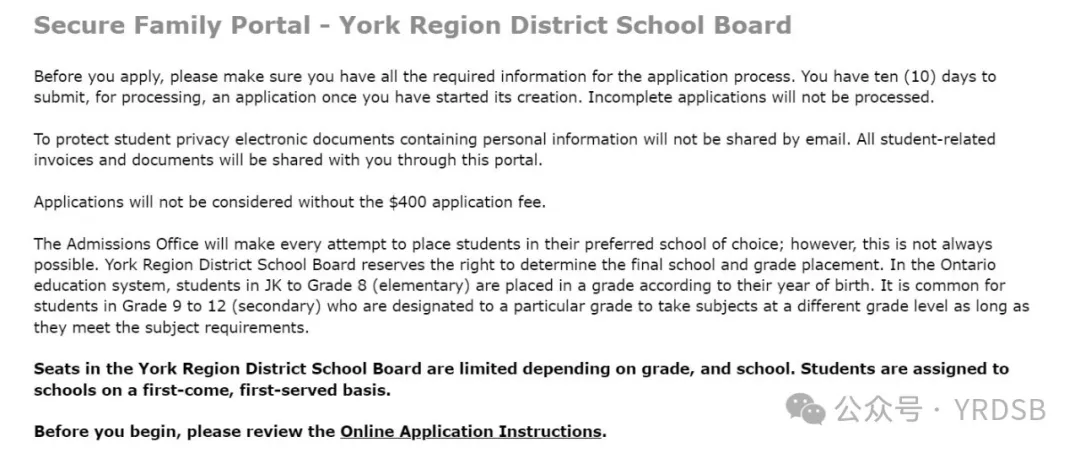
遞交新生申請可以參考Family Portal Guide(https://mytruenorth.ca/help/FamilyPortalGuide.pdf?refresh=6)第10頁,在這裡不做過多說明。
在遞交新生申請之前、之中和之後有一些注意事項:
- 遞交申請之前請準備好所有申請材料(具體信息可以查看YRDSB國際部官網:www.yrdsb.ca/admissions)
- 每份需要遞交的材料(PDF和JPEG文件)必須小於5MB
- 收到申請費後,國際部錄取辦公室會開始處理你的申請
- 一旦開始創建新的申請,需要在10日內完成遞交,10日後系統會自動刪除未能完成遞交的申請
- 申請遞交後,預錄取通知(Conditional Letter of Acceptance)、學費清單(Invoice)和錄取通知(Letter of Acceptance)都不會以郵件附件的形式發出,請隨時登陸TrueNorth平台查看申請/錄取情況(後有進一步說明)
3、查看相關材料
為了保障學生信息的安全,預錄取通知(Conditional Letter of Acceptance)、學費清單(Invoice)和錄取通知(Letter of Acceptance)、保險信息(Medical Insurance)都需要登陸TrueNorth平台查看。
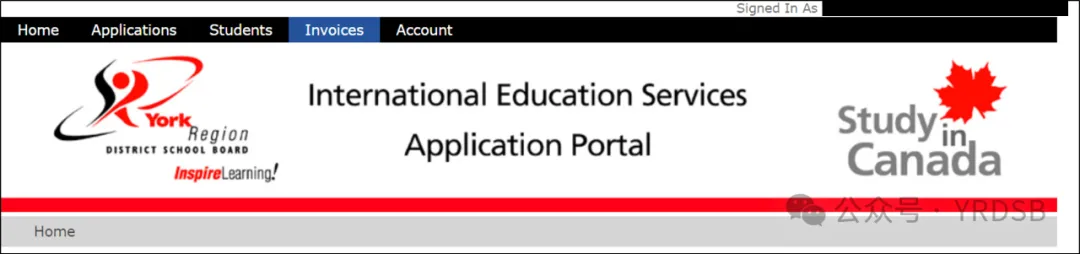
菜單欄顯示了所有快捷鏈接,如:
- Application – 創建、查看、修改學生申請
- Students – 查看已經遞交的學生申請、安全信息(secure message)、shared documents(共享文件資料)、學生保險等
- Invoices – 查看、打印發票
- Account – 更改用戶密碼、修改信息通知頻率、用戶登出等等
登錄以後,如果國際部錄取辦公室發出了預錄取通知或者錄取通知,會在TrueNorth平台以安全信息(Secure Messages)的形式顯示(如下圖)
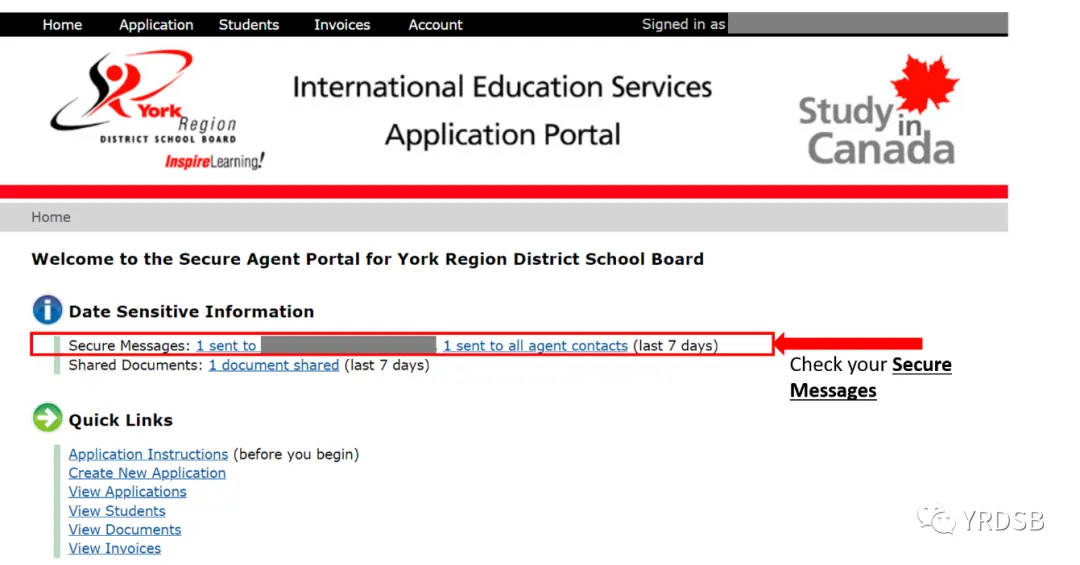
點擊Secure Messages後,會看到學生信息(如下圖)
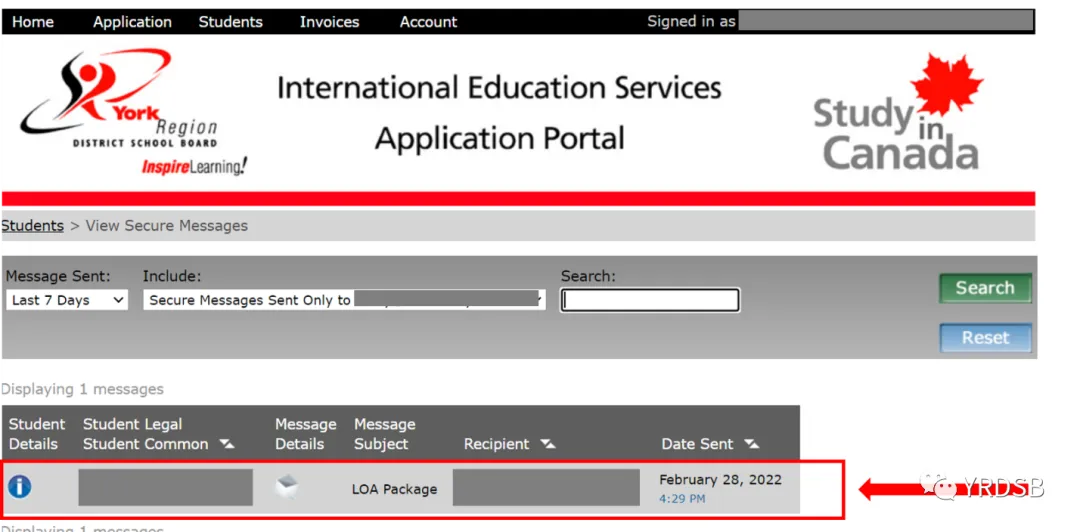
在學生信息欄處點擊如下圖所示的「郵件」圖標
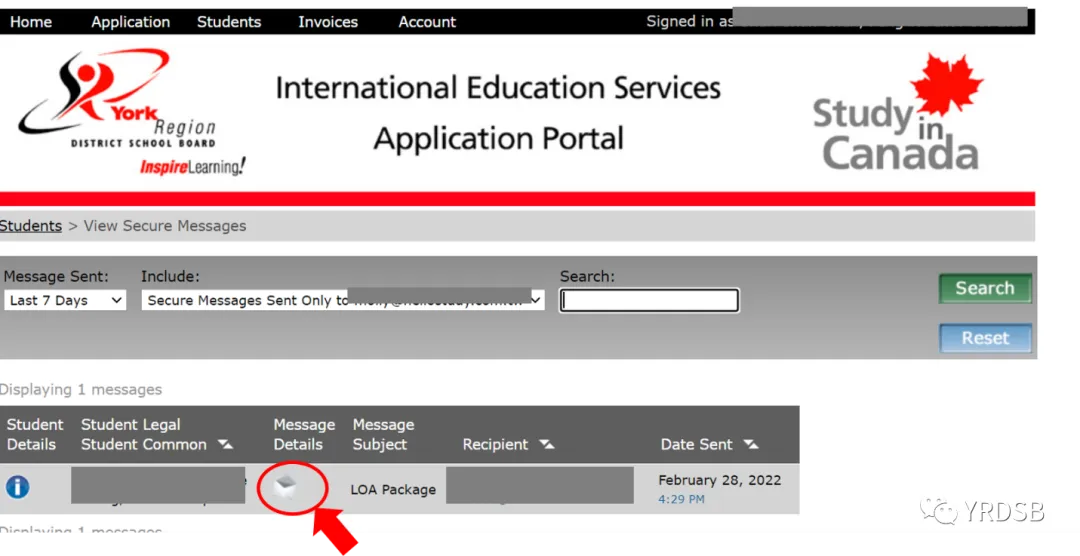
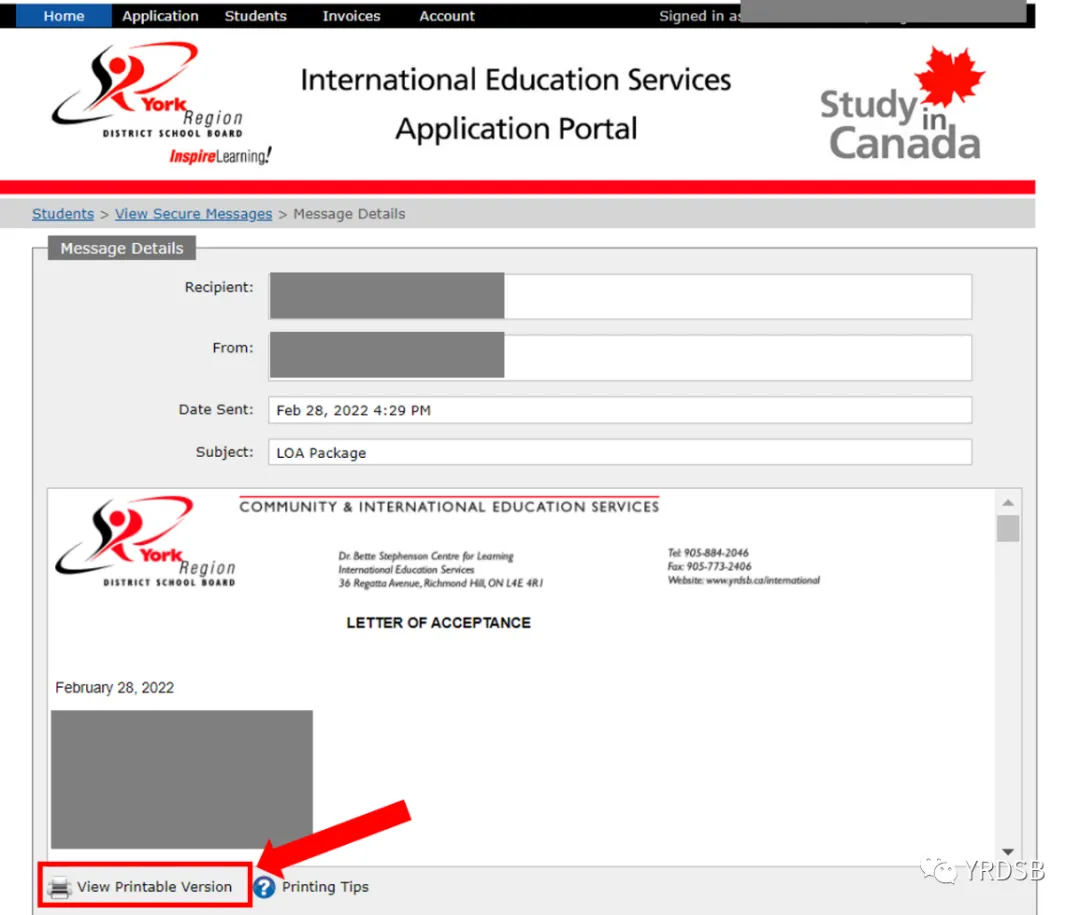
登錄後點擊學費清單(Invoice)欄
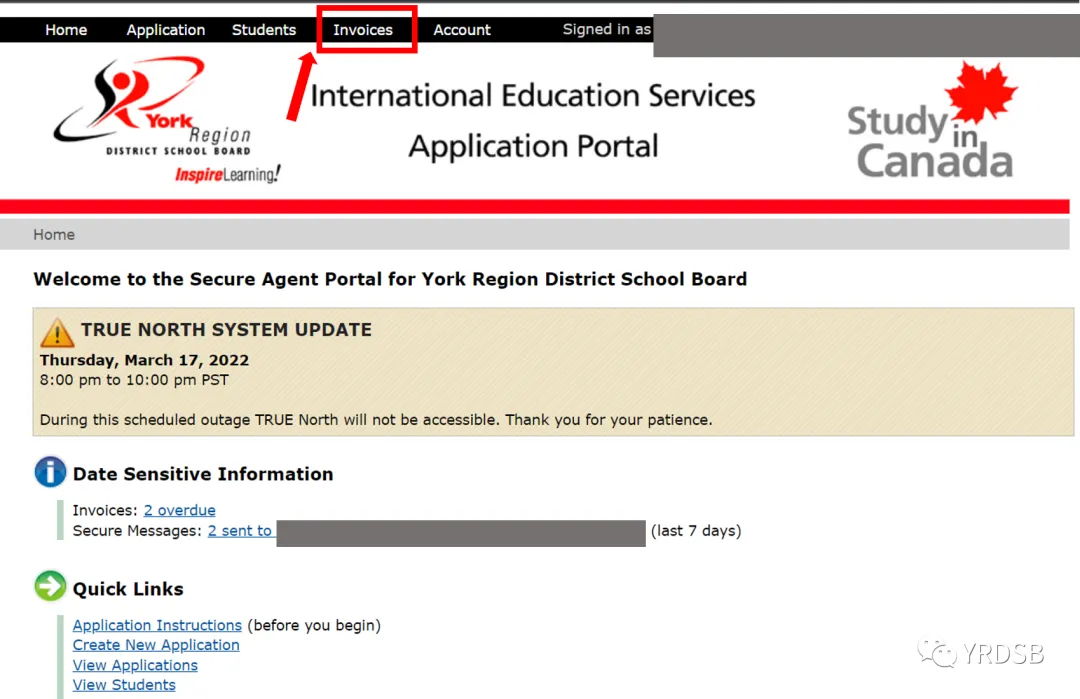
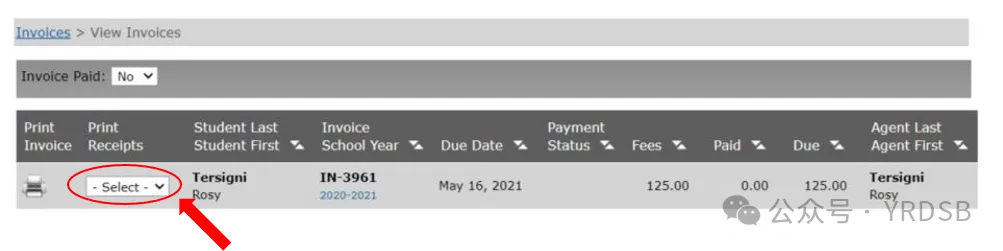
如何查看和添加學生其他資料:
點擊菜單欄的Students欄後,如下圖所示,點擊想要打開的學生
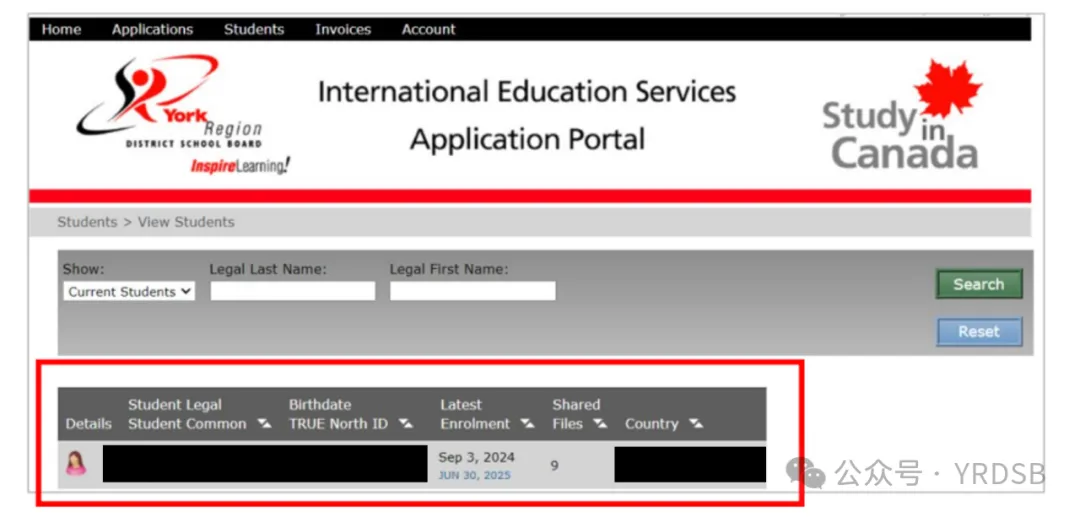
在申請過程中,如果需要補齊材料,可以如下圖所示點擊「Add Shared Document」
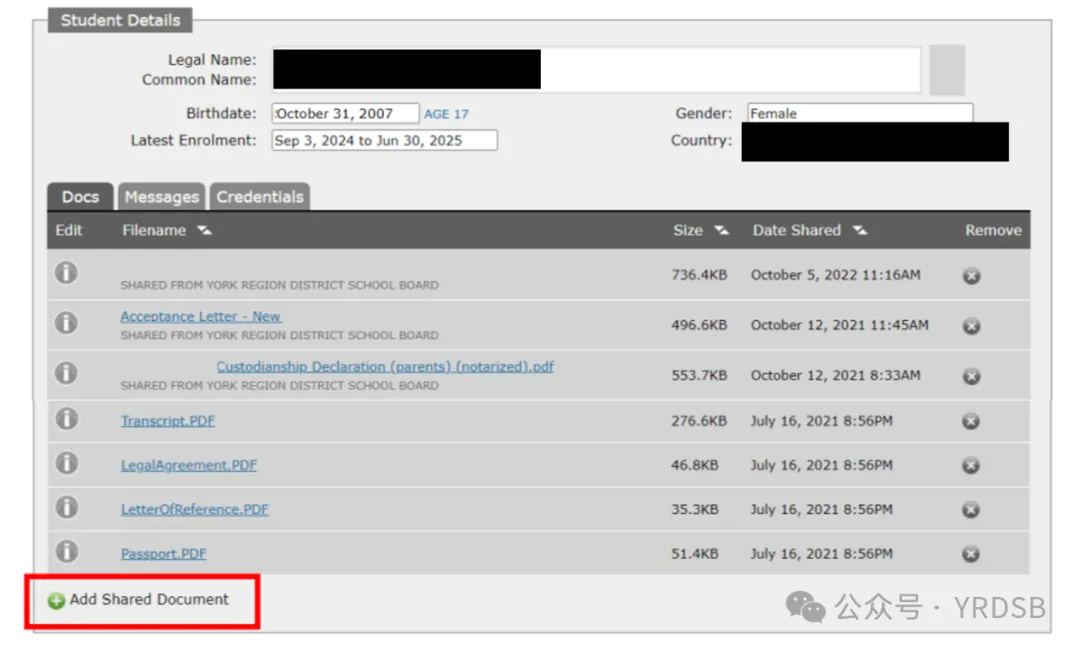
隨後從電腦上選擇要上傳的資料,點擊上傳(「Upload Shared Document Button 」)
如果要查看Messages(信息),則可以點擊「Message(信息)」欄
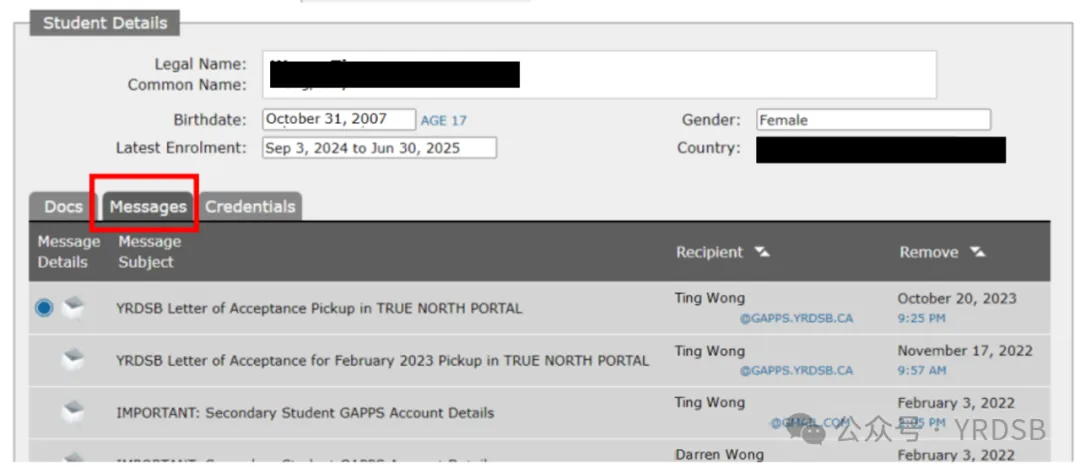
如果要查看學生保險信息,可點擊「Credentials(憑證)」欄